u盘启动盘制作工具那个好(u盘启动盘制作工具那个好)
发布时间:2024-10-15 12:05:57
u盘启动盘制作工具那个好?
在重装系统或维护电脑时,u盘启动盘是一个非常实用的工具,能够帮助我们轻松完成操作系统的安装、修复和数据恢复。而要制作一个可靠的u盘启动盘,选择合适的制作工具是关键。目前市面上有很多不同的u盘启动盘制作工具,但其中电脑店u盘启动盘制作工具凭借其简便易用的操作和强大的功能,受到了广泛的好评。今天,我们就一起来了解一下u盘启动盘制作工具哪个好吧!
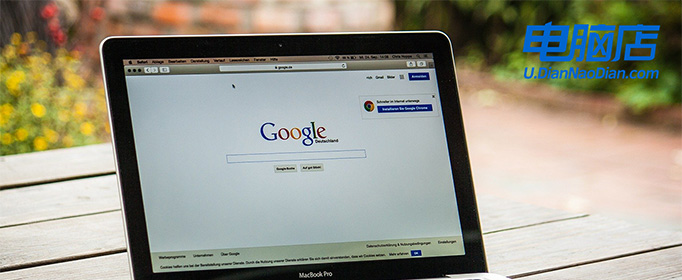
一、重装win10所需工具
1、电脑型号:笔记本及台式电脑均适用
2、系统版本:win10专业版
3、装机工具:电脑店u盘启动盘制作工具(点击下载即可)
二、重装win10的前期准备
1、在重新安装操作系统之前,请务必备份所有重要文件和数据。大家可以将它们复制到外部硬盘、云存储服务或另一台电脑上。重新安装系统通常需要格式化系统驱动器,这可能会导致数据丢失,请提前做好备份。
2、在重新安装 Windows 10 后,可能需要重新安装硬件设备的驱动程序,例如显卡、声卡、网卡等。在重新安装之前,请下载这些驱动程序的最新版本,并将它们保存在备用媒体上,以备不时之需。
3、下载win10镜像文件,具体步骤如下:
a.登录到MSDN订阅,百度搜索即可找到。
b.选择操作系统版本:浏览MSDN订阅网站以查找你需要的操作系统版本。你可以选择不同版本的Windows操作系统,如Windows 10、Windows Server等。
c.选择镜像下载:在你选择的操作系统版本页面上,通常会有下载链接或选项。点击相应的链接,以开始下载操作系统的ISO镜像文件。
d.下载镜像:按照网站上的指示下载ISO镜像文件。你可能需要选择语言、位数(32位或64位)以及其他选项。
e.验证镜像:为确保下载的ISO镜像完整和没有被篡改,建议在下载后进行文件的校验。你可以使用MD5或SHA-1校验和等工具进行验证。
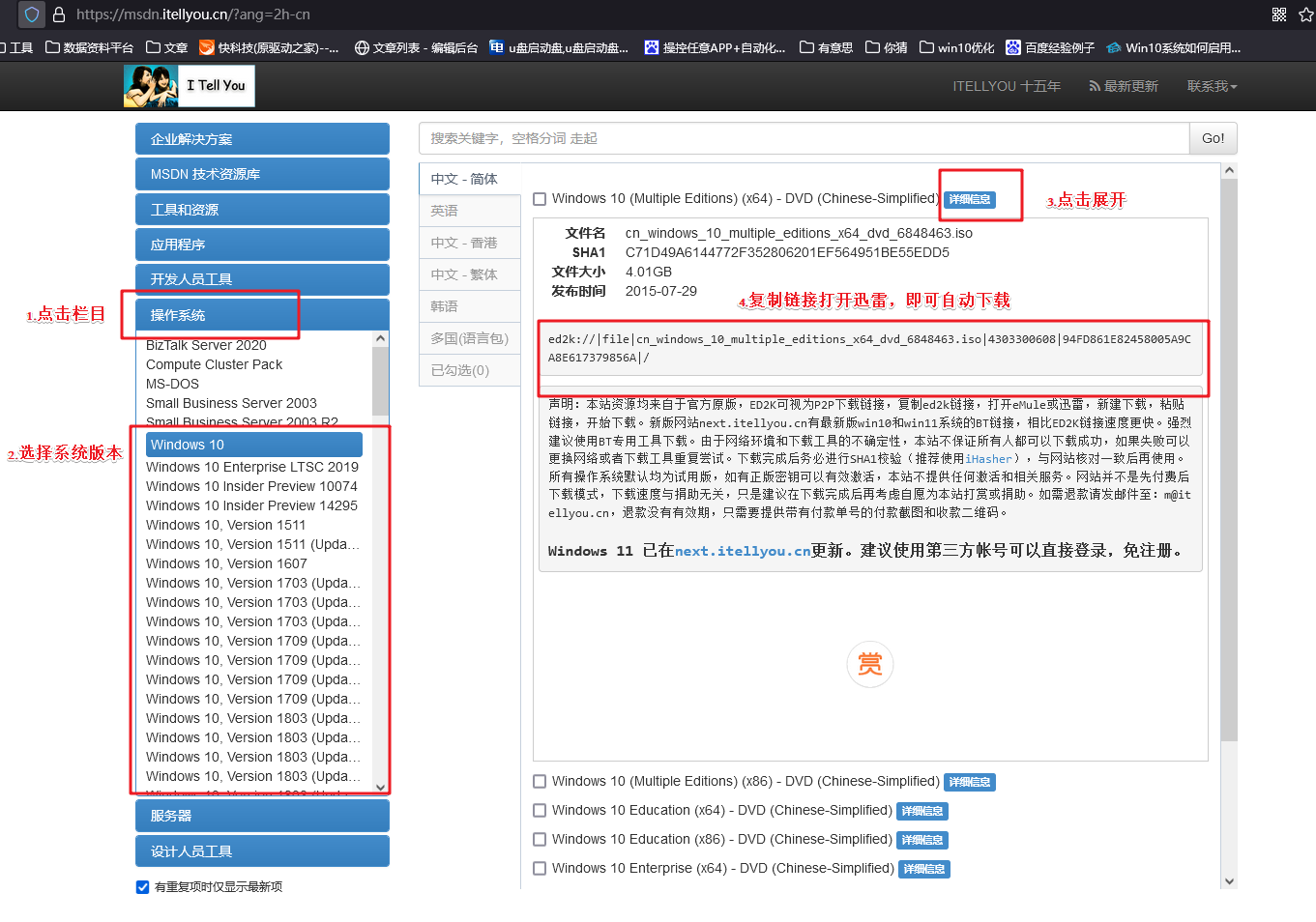
三、重装win10的步骤
1、制作u盘启动盘
a. 在电脑店官网中,切换到下载中心,点击【立即下载】,即可下载电脑店,这一制作启动盘所需的工具。
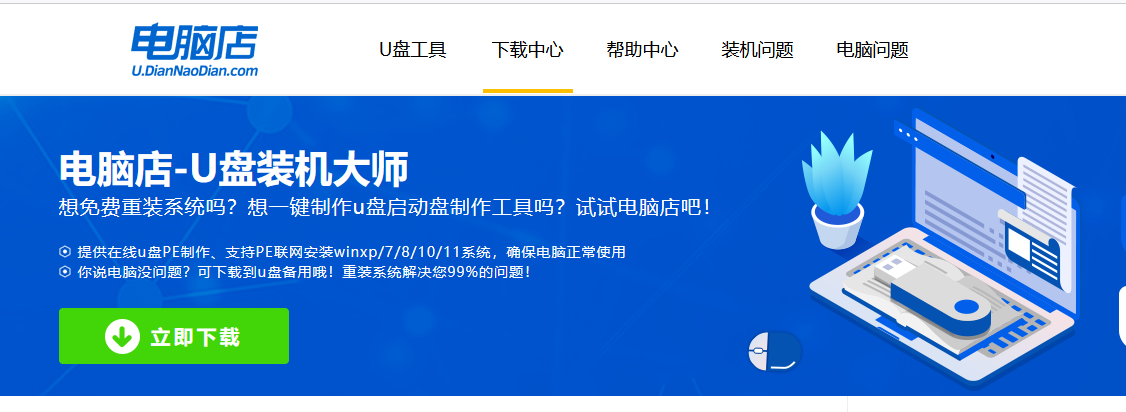
b. 下载好电脑店u盘启动盘制作工具后,解压并打开。
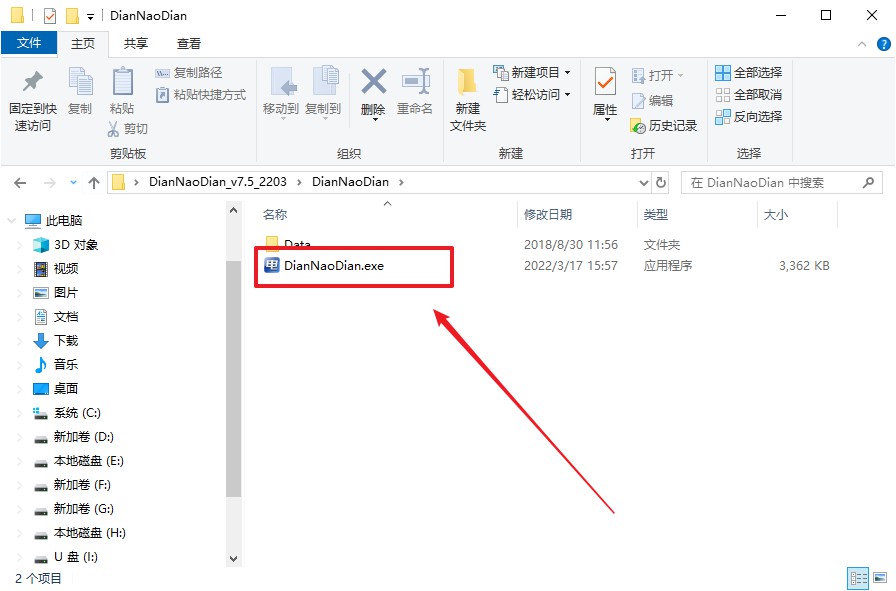
c. 插入u盘,建议8G以上,不需要其他设置,默认点击【全新制作】。
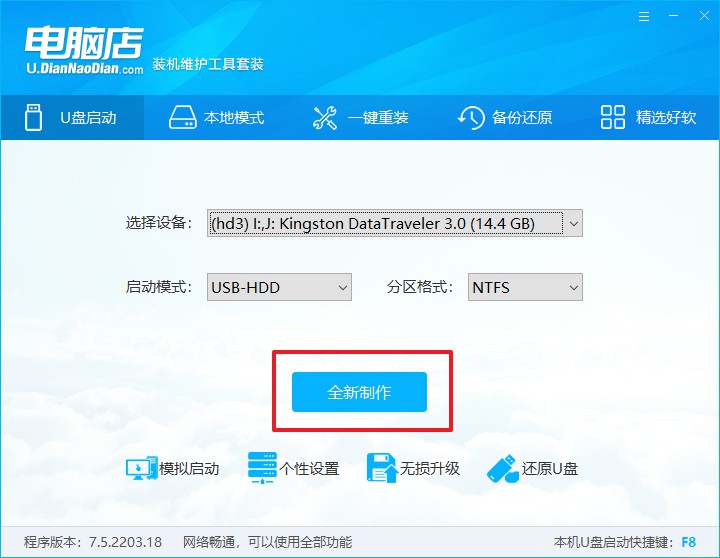
d. 当提示格式化的时候,点击【确定】,等待制作即可。
2、设置u盘启动盘
a.在电脑店官网首页,查询u盘启动快捷键,当然你也可以自行百度查询。
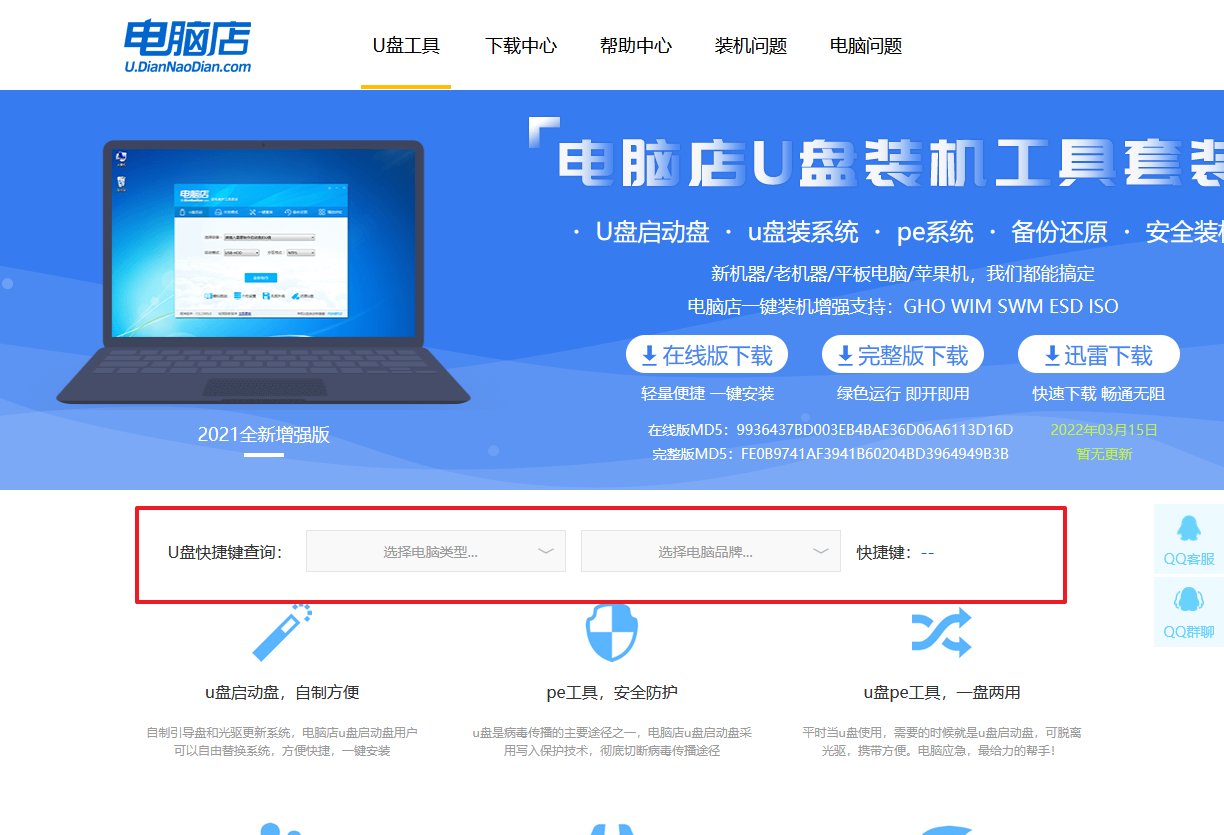
b. 重启电脑,不间断按u盘启动快捷键,即可弹出启动设备菜单窗口。
c. 在启动项设置界面,大家找到u盘启动盘,选中后回车确认就可以了。
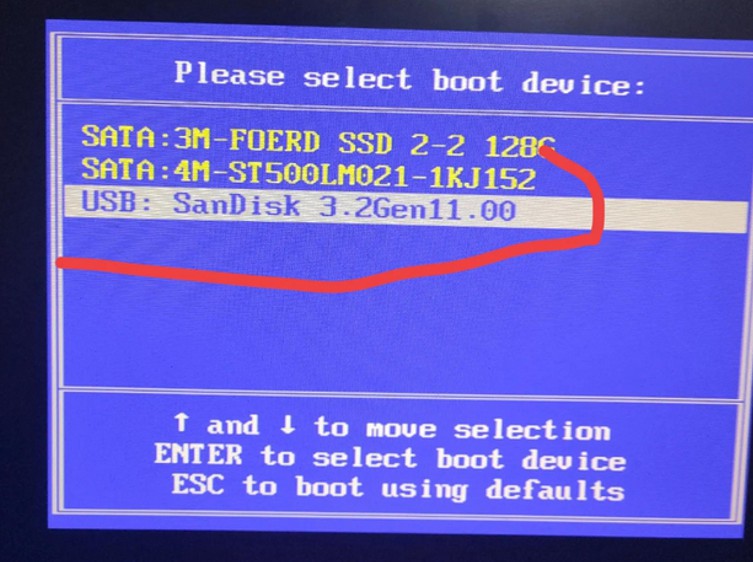
d.进入电脑店winpe界面后,如图所示,选择【1】进入pe系统桌面。
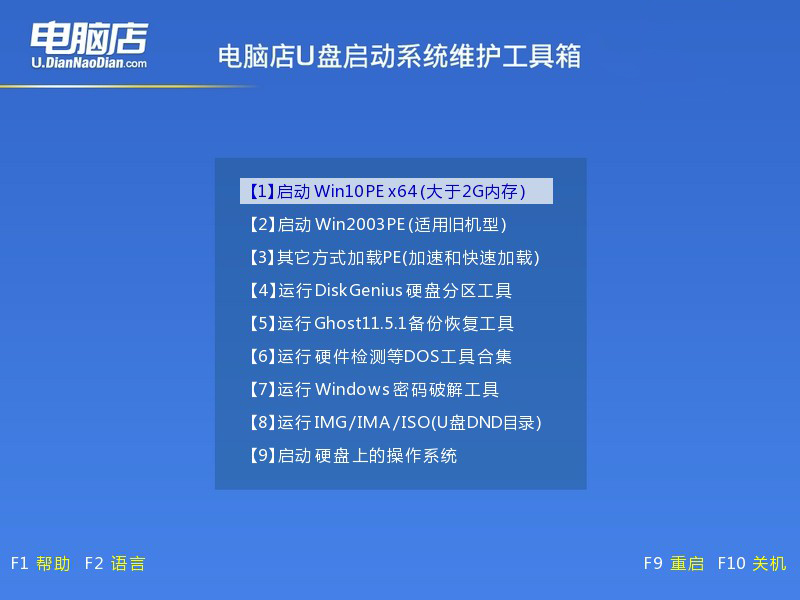
3、u盘装系统
a. 在pe系统中,打开电脑店winpe一键装机这个软件,即可开始重装操作。
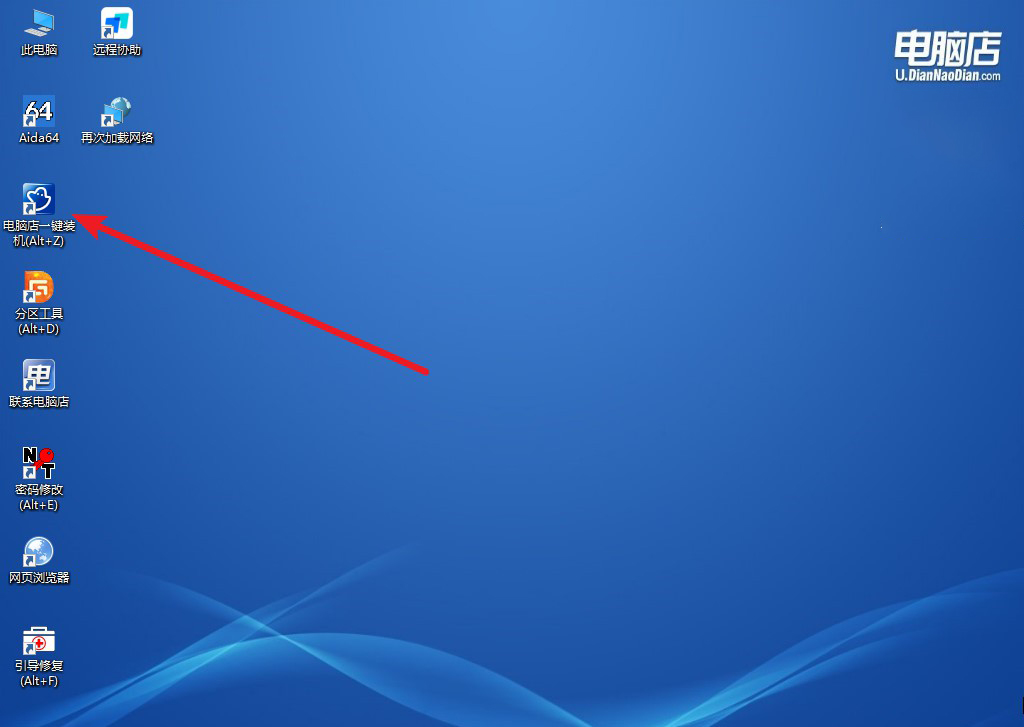
b.在界面中,根据提示完成重装前的设置,点击【执行】。
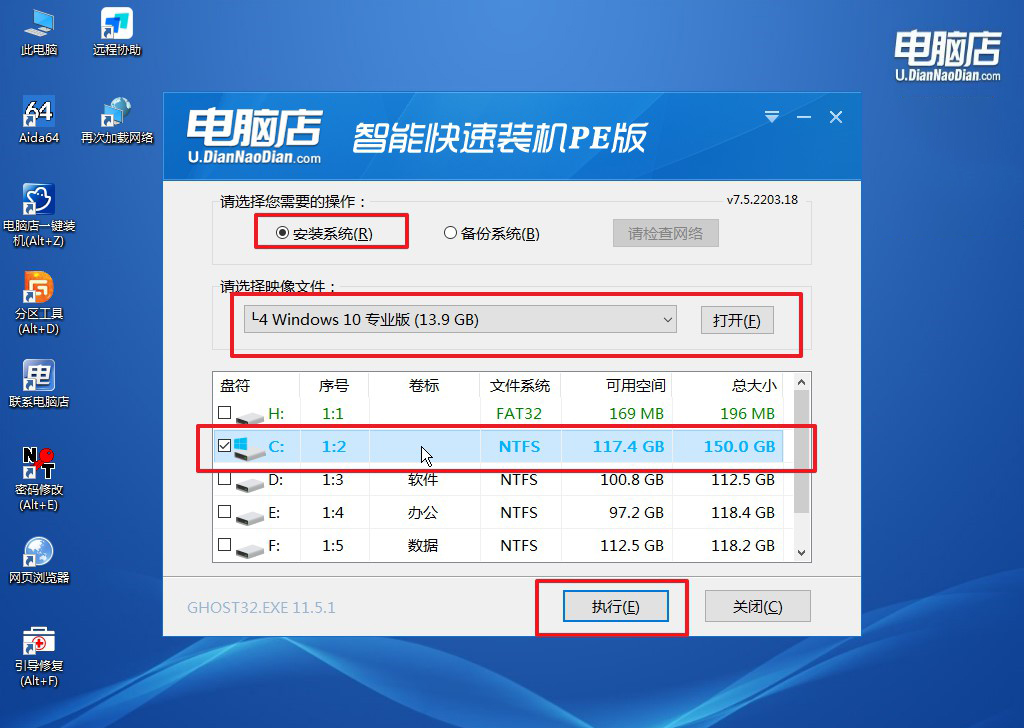
c.接下来会进入还原设置和系统安装阶段,记得安装好了之后重启电脑。
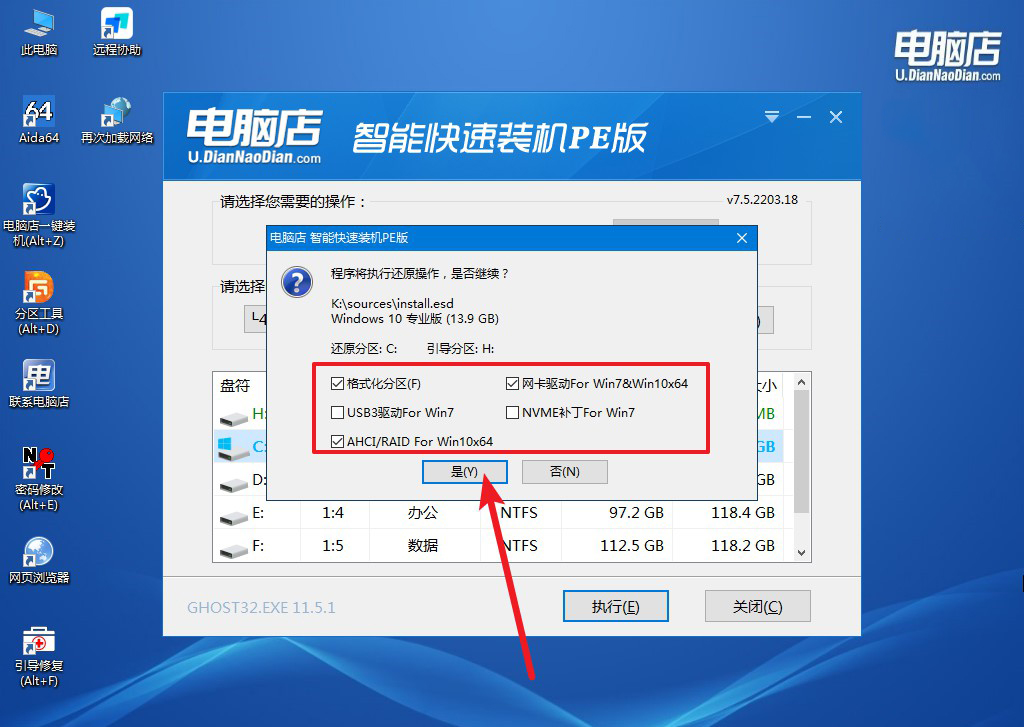
4、重启后电脑会进入系统部署阶段,等待几分钟即可进入系统桌面了!
四、重装win10后可能遇到的问题
重装系统找不到u盘怎么办?
如果重装系统时找不到U盘,通常是因为BIOS或UEFI设置中的启动顺序未正确配置,或者USB启动未被启用。首先,重启电脑并进入BIOS或UEFI界面(通常按F2、F10、Del等键),然后在“Boot”选项中检查是否有“USB”选项并将其设置为首选启动设备。如果USB启动被禁用,确保启用了“USB Boot”功能。
另一个可能的问题是U盘制作启动盘时出现错误,建议使用可靠的U盘启动盘制作工具(如Rufus或电脑店工具)重新制作。此外,确认U盘插入的是主板上的USB接口,而不是扩展口,避免接口不兼容导致U盘无法识别。
u盘启动盘制作工具哪个好?推荐电脑店u盘启动盘制作工具吧!通过了解电脑店u盘启动盘制作工具的功能和使用流程,可以看出,它不仅适合新手用户,操作界面简单直观,而且提供了丰富的实用工具,能够应对各种系统问题。无论是重装系统、备份还原,还是修复系统故障,电脑店u盘启动盘制作工具都能为用户提供便捷、高效的解决方案。如果你正在寻找一款可靠的u盘启动盘制作工具,不妨试试电脑店,相信它会成为你电脑维护过程中的得力助手。

